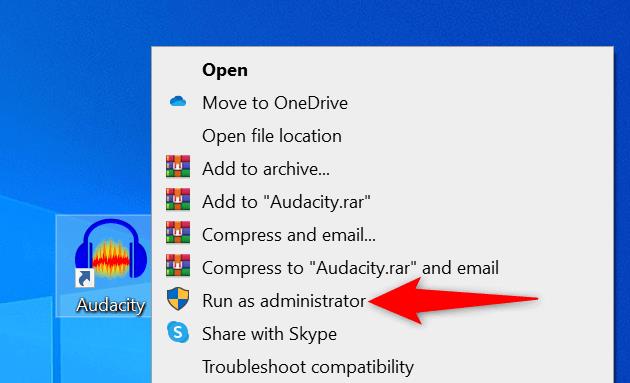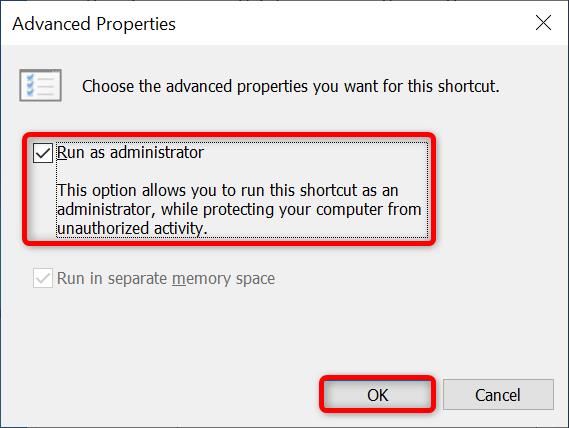![[Opgelost] Hoe applicatiefout 0xc0000142 en 0xc0000005 te repareren? [Opgelost] Hoe applicatiefout 0xc0000142 en 0xc0000005 te repareren?](/resources1/images2/image-4457-0408150709051.png)
Kunt u geen van de geïnstalleerde applicaties op uw Windows 10 uitvoeren? Geïnstalleerde applicaties kunnen niet worden geladen met de foutcode 0xc0000142 of 0xc0000005 ?
Als je antwoord JA is , dan ben je hier aan het juiste adres, hier in deze blog bespreken we Application Error 0xc0000142 en 0xc0000005 samen met hun mogelijke oplossingen,
Welnu, er zijn veel oorzaken die kunnen leiden tot "De toepassing kon niet correct starten (0xc0000142) Klik op OK om de toepassing te sluiten." foutmelding.
Zodra uw systeem de fout genereert, kunt u geen van de geïnstalleerde apps of games zoals Apex Legends , GTA 5 , enz. uitvoeren en het Windows-systeem laat u zien dat de toepassing niet kon starten .
Het maakt niet uit hoe vaak je de app of game sluit en uitvoert, de fout 0xc0000142 lost zichzelf niet op magische wijze op, omdat het niet casual is.
Dus leer eerst wat de toepassingsfout 0xc0000142 veroorzaakt en volg vervolgens de onderstaande oplossingen één voor één.
Waarom krijg ik steeds de applicatiefout 0xc0000142 & 0xc0000005?
Welnu, de werkelijke reden is de DDL , het start de applicatie is niet ondertekend of digitaal niet langer geldig. Desondanks zijn er ook andere redenen, waaronder:
- Corruptie met de programma's die u probeert te openen
- Beschadigde of beschadigde Windows-systeembestanden
- Verkeerd gewijzigde reg-sleutel
- Verouderde stuurprogramma's voor grafische kaarten
- Vanwege een virus- of malware-infectie
- Als een programma onjuist is bijgewerkt of geïnstalleerd, kan dit ook leiden tot een toepassingsfout
Volg nu de onderstaande oplossing zorgvuldig.
Hoe los ik toepassingsfout 0xc0000142 en 0xc0000005 op?
Inhoudsopgave
Fix 1 - Probeer de beschadigde applicatie te repareren
Zoals we al hebben geleerd dat de " toepassing niet correct kon starten (0xc0000142 )" -fout wordt veroorzaakt door het slecht functioneren of de corruptie van de geïnstalleerde programma's , dus eerst zullen we proberen de beschadigde of fout weergegeven app te verwijderen of te repareren en te controleren weer voor de kwestie.
Om dit te doen, volgt u de onderstaande stappen een voor een:
- Open het vak Uitvoeren door tegelijkertijd op de Win + R- toetsen te drukken en typ vervolgens Configuratiescherm en druk op OK .
![[Opgelost] Hoe applicatiefout 0xc0000142 en 0xc0000005 te repareren? [Opgelost] Hoe applicatiefout 0xc0000142 en 0xc0000005 te repareren?](/resources1/images2/image-3561-0408150709431.png)
- Selecteer daarna Programma en onderdelen .
![[Opgelost] Hoe applicatiefout 0xc0000142 en 0xc0000005 te repareren? [Opgelost] Hoe applicatiefout 0xc0000142 en 0xc0000005 te repareren?](/resources1/images2/image-7631-0408150709648.png)
- En klik vervolgens met de rechtermuisknop op de fout die een programma toont dat u wilt verwijderen en selecteer ' Installatie ongedaan maken '.
Download na het verwijderen een nieuwe kopie van de verwijderde app en probeer ze vervolgens opnieuw te installeren.
Fix 2 - Voer de applicatie uit in compatibiliteitsmodus
Volgens verschillende gebruikers repareren ze de fout 0xc0000142 door het schuldige programma in de compatibiliteitsmodus uit te voeren .
Dus voordat u een ingewikkelde oplossing toepast, moet u deze oplossing gebruiken. Volg de onderstaande stappen zorgvuldig:
- Klik met de rechtermuisknop op de boosdoener Toepassing en kies Eigenschappen .
![[Opgelost] Hoe applicatiefout 0xc0000142 en 0xc0000005 te repareren? [Opgelost] Hoe applicatiefout 0xc0000142 en 0xc0000005 te repareren?](/resources1/images2/image-1802-0408150709871.png)
- Ga daarna naar het tabblad Compatibiliteit .
- Klik op de probleemoplosser voor compatibiliteit uitvoeren .
![[Opgelost] Hoe applicatiefout 0xc0000142 en 0xc0000005 te repareren? [Opgelost] Hoe applicatiefout 0xc0000142 en 0xc0000005 te repareren?](/resources1/images2/image-2838-0408150710265.png)
Probeer de toepassing opnieuw uit te voeren. Als alles in orde is, slaat u de instelling op. Maar als u nog steeds met dezelfde toepassingsfout 0xc0000005 of 0xc0000142 wordt geconfronteerd, voert u de volgende stappen uit:
- Klik op het vinkje bij Dit programma uitvoeren in compatibiliteitsmodus .
![[Opgelost] Hoe applicatiefout 0xc0000142 en 0xc0000005 te repareren? [Opgelost] Hoe applicatiefout 0xc0000142 en 0xc0000005 te repareren?](/resources1/images2/image-561-0408150710510.png)
- Kies daarna het besturingssysteem van het stuurprogramma dat u gebruikt.
- Zet nu opnieuw een vinkje bij Dit programma uitvoeren als beheerder .
![[Opgelost] Hoe applicatiefout 0xc0000142 en 0xc0000005 te repareren? [Opgelost] Hoe applicatiefout 0xc0000142 en 0xc0000005 te repareren?](/resources1/images2/image-7944-0408150710888.png)
- Pas ten slotte deze wijzigingen toe en sluit af. Probeer de toepassing opnieuw uit te voeren om het probleem te controleren.
Fix 3 – Download bijgewerkt C++, DirectX & .Net Framework
Het foutbericht 0xc0000142 kan te wijten zijn aan de bugs of adware die aanwezig zijn in de C++ , .Net Framework & DirectX-module op het systeem.
Er wordt dus voorgesteld om de C++-, .Net Framework- en DirectX-module op uw computer te downloaden of bij te werken.
Download de nieuwste versie van C++ met de officiële URL van Microsoft: https://support.microsoft.com/en-us/help/2977003/the-latest-supported-visual-c-downloads
Download de nieuwste versie van DirectX van de officiële URL van Microsoft : https://www.microsoft.com/en-in/download/details.aspx?id=17431
Download de nieuwste versie van .Net Framework van de officiële URL van Microsoft: https://www.microsoft.com/en-in/download/details.aspx?id=30653
Controleer nu of de fout 0xc0000142 is opgelost in Windows 10 of niet.
Fix 4 – Repareer beschadigde systeembestanden
Zoals hierboven vermeld, kunnen de beschadigde of beschadigde Windows-systeembestanden ook de toepassingsfout 0xc0000142 & 0xc0000005 veroorzaken. Dus hier wordt voorgesteld om de ingebouwde SFC-tool (System File Checker) uit te voeren, maar als dit niet lukt, voer dan een andere ingebouwde DISM-tool uit.
Volg de stappen om SFC-scan uit te voeren
- Om de SFC-opdracht uit te voeren, moet u eerst de opdrachtprompt openen met beheerdersrechten. Om dit te doen, klikt u met de rechtermuisknop op de knop Menu Start en selecteert u de opdrachtprompt (beheerder) .
![[Opgelost] Hoe applicatiefout 0xc0000142 en 0xc0000005 te repareren? [Opgelost] Hoe applicatiefout 0xc0000142 en 0xc0000005 te repareren?](/resources1/images2/image-7535-0408150712991.png)
Voer nu de gegeven opdracht uit en druk op de Enter- toets:
sfc/scannow
Deze opdracht heeft tijd nodig om te voltooien. Start uw computer opnieuw op en controleer het probleem.
![[Resolved] How to Fix Application Error 0xc0000142 and 0xc0000005? [Resolved] How to Fix Application Error 0xc0000142 and 0xc0000005?](/resources1/images2/image-6608-0408173058508.png)
Controleer nu of de fout is opgelost of niet, of voer de opdracht DISM uit.
De opdracht DISM is hetzelfde als de SFC, maar is effectiever. DISM staat voor Deployment Image & Servicing Management tool, het wordt gebruikt wanneer de SFC-scanner de beschadigde systeembestanden niet kan repareren en het belangrijke DLL-bestand niet kan vinden.
Volg de onderstaande stappen om de DISM uit te voeren:
- Open de opdrachtprompt met de beheerdersrechten zoals weergegeven in het SFC-proces.
![[Opgelost] Hoe applicatiefout 0xc0000142 en 0xc0000005 te repareren? [Opgelost] Hoe applicatiefout 0xc0000142 en 0xc0000005 te repareren?](/resources1/images2/image-7535-0408150712991.png)
- En voer daarna de volgende opdracht uit met behulp van de opdrachtprompt . Typ de opdracht en druk op de Enter- toets :
DISM /Online /Cleanup-Image /RestoreHealth
![[Opgelost] Hoe applicatiefout 0xc0000142 en 0xc0000005 te repareren? [Opgelost] Hoe applicatiefout 0xc0000142 en 0xc0000005 te repareren?](/resources1/images2/image-1295-0408150714105.jpg)
- Deze opdracht duurt ook een paar keer om te voltooien.
- Start uw computer opnieuw op en controleer het probleem.
Fix 5 - Update de grafische kaartstuurprogramma's
Vaak zorgen de verouderde stuurprogramma's voor de grafische kaart er ook voor dat de toepassing de fout 0xc0000142 of 0xc0000005 niet correct kan starten.
Dus hier wordt voorgesteld om uw grafische kaart bij te werken en om dit te doen, gaat u gewoon naar de website van de fabrikant en zoekt u naar de nieuwste driver-update.
Als u Nvidia-stuurprogramma's gebruikt, gaat u gewoon naar de officiële site om de grafische stuurprogramma's bij te werken.
Fix 6 - Wijzig het register
Soms kan het programma niet volledig van het Windows-systeem worden verwijderd. Als dit het geval is, kan het toepassingsfout 0xc0000142 veroorzaken en kan cmd.exe niet correct starten. Om dit probleem op te lossen, moet u de onderstaande stappen een voor een volgen:
- Eerst moet u het venster van de register-editor openen. Om dit te doen, drukt u op Win + R en typt u " regedit " in het dialoogvenster.
![[Opgelost] Hoe applicatiefout 0xc0000142 en 0xc0000005 te repareren? [Opgelost] Hoe applicatiefout 0xc0000142 en 0xc0000005 te repareren?](/resources1/images2/image-5883-0408150714527.jpg)
- Nadat u het venster van de register-editor hebt geopend, navigeert u naar de volgende locatie:
HKEY_CURRENT_USER\SOFTWARE\MICROSOFT\WINDOWS\CURRENTVERSIONRUN
- Ga naar de rechterkolom en verwijder de segmenten van het programma .
![[Opgelost] Hoe applicatiefout 0xc0000142 en 0xc0000005 te repareren? [Opgelost] Hoe applicatiefout 0xc0000142 en 0xc0000005 te repareren?](/resources1/images2/image-4124-0408150714958.png)
- Nadat u de vereiste wijzigingen hebt aangebracht, verlaat u het venster en start u uw pc opnieuw op .
Naar schatting kunt u na het volgen van de hierboven gegeven fixes fout 0xc0000142 of 0xc0000005 oplossen en de toepassing gemakkelijk uitvoeren.
Fix 7 - Verwijder en installeer problematische toepassing opnieuw
Als geen van de hierboven genoemde handmatige oplossingen voor u werkt om de applicatiefouten op te lossen, wordt hier voorgesteld om de problematische applicatie of games eenvoudig te verwijderen en opnieuw te installeren .
Welnu, als u het programma handmatig verwijdert, worden sommige registervermeldingen of overgebleven ongewenste bestanden niet volledig verwijderd en de volgende keer dat u het specifieke programma installeert, veroorzaakt dit een onderbreking.
Dus hier wordt voorgesteld om het verwijderingsprogramma van derden te gebruiken, er zijn veel tools beschikbaar op internet, maar persoonlijk vind ik de Revo Uninstaller leuk. Dit is een zeer geavanceerde en beste tool die elk programma volledig verwijdert.
Download Revo Uninstaller om de applicatie volledig te verwijderen
Nu wordt na het voltooien van het verwijderingsproces voorgesteld om het specifieke programma of spel opnieuw op te starten en te downloaden van de officiële site of vertrouwde bronnen.
Naar schatting is nu de toepassingsfout 0xc0000142 of 0xc0000005 opgelost.
Veel Gestelde Vragen:
1 - Wat is de applicatie kon niet correct starten fout?
De applicatie kon niet correct starten, fout is het mengen van de Windows- en applicaties 32-bits en de 64-bits versies . De fout verschijnt wanneer u een programma of game probeert uit te voeren die op uw Windows-systeem is geïnstalleerd.
2 - Hoe een applicatiefout op te lossen?
Welnu, er is geen specifieke reden die de toepassingsfouten veroorzaakt, dus hier moet je een ander aantal oplossingen proberen, zoals
- SFC-scan uitvoeren
- Scan uw systeem op virussen of malware-infecties
- Installeer de problematische applicatie opnieuw
- Update de verouderde stuurprogramma's
- Antivirusprogramma van derden uitschakelen
- Wijzig het register
3 - Hoe los ik op dat de GTA 5-applicatie niet correct kon starten?
Volg de fixes één voor één om GTA V te repareren, de applicatie kon de fout niet correct starten :
- Installeer het spel opnieuw
- Bijgewerkt C++, DirectX & .Net Framework downloaden
- Speel het spel in compatibiliteitsmodus met beheerdersrechten
- Voer de SFC-scan uit
- Antivirus van derden uitschakelen
- Verwijder volledige bestanden met de naam d3d uit de map systeem 32 en syswow64
Beste en gemakkelijke oplossing om fout 0xc0000142 en 0xc0000005 op te lossen
Als de gegeven handmatige oplossingen voor u niet werken om 0xc0000142 en 0xc0000005 te repareren, scan dan eenvoudig uw systeem met de professioneel aanbevolen pc-reparatietool .
Dus download deze tool en voer hem uit om verborgen fouten te herstellen zonder dat je professionele vaardigheden nodig hebt. Het is een multifunctioneel hulpmiddel dat door slechts één keer te scannen verschillende Windows-fouten, zoals BSOD-fouten, DLL-fouten, toepassingsfouten, detecteert en oplost, uw systeem beschermt tegen virussen en malware-infecties en nog veel meer.
Het lost niet alleen fouten op, maar optimaliseert ook de prestaties van de Windows-pc door de beschadigde systeembestanden te repareren.
Download pc-reparatietool om toepassingsfout 0xc0000142 of 0xc0000005 te repareren
Conclusie
Hier heb ik de informatie en oplossingen verstrekt om de toepassingsfout 0x0000142 en 0xc0000005 op te lossen .
De verwachting is dat na het toepassen van de hierboven gegeven oplossingen uw Windows-systeem foutloos is geworden en dat u de applicaties gemakkelijk kunt uitvoeren en de games kunt spelen.
Ik hoop dat dit artikel u heeft geholpen bij het oplossen van uw probleem en het soepel maken van uw Windows-prestaties.
Veel geluk..!
Oplossing 8: voer uw app uit met beheerdersrechten
Voor sommige apps zijn beheerdersrechten vereist om volledig te kunnen functioneren, en uw app kan daar een van zijn. Gebruik in dit geval een Windows-optie om uw app als beheerder uit te voeren om te zien of daarmee de foutcode 0xc0000142 wordt opgelost. Als dit het geval is, zorg er dan voor dat Windows uw app altijd met beheerdersrechten start.
- Klik met de rechtermuisknop op de snelkoppeling van uw app en selecteer Als administrator uitvoeren.
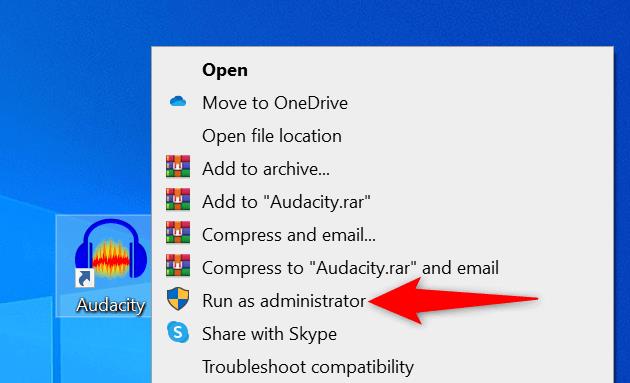
- Selecteer Ja in de prompt Gebruikersaccountbeheer.
Als u de app in de beheerdersmodus kunt starten, vraagt u Windows om deze specifieke app-snelkoppeling altijd met beheerdersrechten te starten:
- Klik met de rechtermuisknop op de snelkoppeling van uw app en kies Eigenschappen.
- Selecteer het tabblad Snelkoppeling en kies Geavanceerd.
- Activeer de optie Als administrator uitvoeren en selecteer OK.
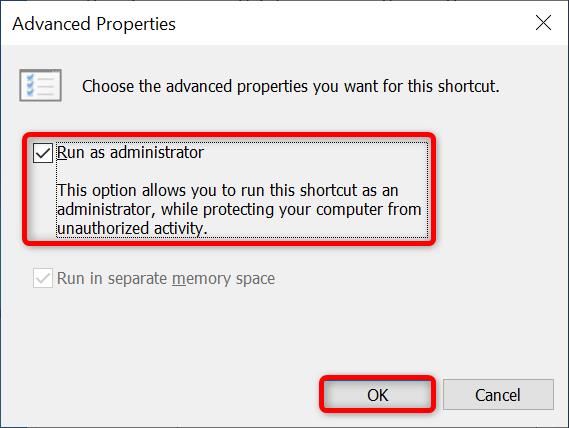
- Kies Toepassen gevolgd door OK in het venster Eigenschappen.

![[Opgelost] Hoe applicatiefout 0xc0000142 en 0xc0000005 te repareren? [Opgelost] Hoe applicatiefout 0xc0000142 en 0xc0000005 te repareren?](/resources1/images2/image-4457-0408150709051.png)
![[Opgelost] Hoe applicatiefout 0xc0000142 en 0xc0000005 te repareren? [Opgelost] Hoe applicatiefout 0xc0000142 en 0xc0000005 te repareren?](/resources1/images2/image-3561-0408150709431.png)
![[Opgelost] Hoe applicatiefout 0xc0000142 en 0xc0000005 te repareren? [Opgelost] Hoe applicatiefout 0xc0000142 en 0xc0000005 te repareren?](/resources1/images2/image-7631-0408150709648.png)
![[Opgelost] Hoe applicatiefout 0xc0000142 en 0xc0000005 te repareren? [Opgelost] Hoe applicatiefout 0xc0000142 en 0xc0000005 te repareren?](/resources1/images2/image-1802-0408150709871.png)
![[Opgelost] Hoe applicatiefout 0xc0000142 en 0xc0000005 te repareren? [Opgelost] Hoe applicatiefout 0xc0000142 en 0xc0000005 te repareren?](/resources1/images2/image-2838-0408150710265.png)
![[Opgelost] Hoe applicatiefout 0xc0000142 en 0xc0000005 te repareren? [Opgelost] Hoe applicatiefout 0xc0000142 en 0xc0000005 te repareren?](/resources1/images2/image-561-0408150710510.png)
![[Opgelost] Hoe applicatiefout 0xc0000142 en 0xc0000005 te repareren? [Opgelost] Hoe applicatiefout 0xc0000142 en 0xc0000005 te repareren?](/resources1/images2/image-7944-0408150710888.png)
![[Opgelost] Hoe applicatiefout 0xc0000142 en 0xc0000005 te repareren? [Opgelost] Hoe applicatiefout 0xc0000142 en 0xc0000005 te repareren?](/resources1/images2/image-7535-0408150712991.png)
![[Resolved] How to Fix Application Error 0xc0000142 and 0xc0000005? [Resolved] How to Fix Application Error 0xc0000142 and 0xc0000005?](/resources1/images2/image-6608-0408173058508.png)
![[Opgelost] Hoe applicatiefout 0xc0000142 en 0xc0000005 te repareren? [Opgelost] Hoe applicatiefout 0xc0000142 en 0xc0000005 te repareren?](/resources1/images2/image-1295-0408150714105.jpg)
![[Opgelost] Hoe applicatiefout 0xc0000142 en 0xc0000005 te repareren? [Opgelost] Hoe applicatiefout 0xc0000142 en 0xc0000005 te repareren?](/resources1/images2/image-5883-0408150714527.jpg)
![[Opgelost] Hoe applicatiefout 0xc0000142 en 0xc0000005 te repareren? [Opgelost] Hoe applicatiefout 0xc0000142 en 0xc0000005 te repareren?](/resources1/images2/image-4124-0408150714958.png)